
இந்த கட்டுரையில் நாங்கள் உங்களுக்குக் காட்டப் போகிறோம் ஐபோனில் அறிவிப்புகளை எவ்வாறு முடக்குவது, ஐபாட் மற்றும் ஐபாட் டச். அறிவிப்புகளை எவ்வாறு நிர்வகிப்பது என்பது நமக்குத் தெரிந்த வரையில் அவை பயனுள்ளதாக இருக்கும், இல்லையெனில் அவை நமக்கு எதிராகத் திரும்பும் மற்றும் பயனுள்ளதை விட எரிச்சலூட்டும்.
அறிவிப்புகளை முடக்குவதற்கு முன் நாம் கருத்தில் கொள்ள வேண்டிய முதல் விஷயம், அவற்றை தற்காலிகமாக அமைதிப்படுத்துவதற்கான சாத்தியக்கூறுகளைக் கருத்தில் கொள்வதுதான். ஒரு குறிப்பிட்ட ஆப்ஸ் (WhatsApp போன்றவை) அறிவிப்புகளை (முக்கியமாக ஒரு குழுவிலிருந்து) தொடர்ந்து துப்பும்போது அறிவிப்புகளை முடக்குவதே சிறந்த தீர்வாக இருக்கும், ஆனால் நாங்கள் குழுவை முடக்கவோ ஆப்ஸ் அறிவிப்புகளை முடக்கவோ விரும்பவில்லை.
ஐபோனில் அறிவிப்புகளை எவ்வாறு முடக்குவது
iPhone இல் அறிவிப்புகளை முடக்க iOS இரண்டு முறைகளை வழங்குகிறது:
1 முறை

- அறிவிப்புகளை அகற்ற விரும்பும் பயன்பாட்டின் எந்த அறிவிப்பிலிருந்தும் (பணிநீக்கத்தை மன்னிக்கவும்), அதை இடதுபுறமாக நகர்த்துவோம்.
- அடுத்து, கிளிக் செய்க விருப்பங்கள்.
- காட்டப்பட்டுள்ள வெவ்வேறு விருப்பங்களிலிருந்து, நாங்கள் தேர்ந்தெடுக்கிறோம் செயலிழக்க.
இந்த தருணத்திலிருந்து, நாங்கள் அவற்றை மீண்டும் செயல்படுத்தும் வரை பயன்பாடு எங்கள் சாதனத்தில் எந்த அறிவிப்புகளையும் காட்டாது.
2 முறை
ஐபோனில் அறிவிப்புகளை முடக்குவதற்கான இரண்டாவது முறை குறைவான உள்ளுணர்வு கொண்டது மற்றும் கீழே நான் உங்களுக்குக் காண்பிக்கும் படிகளைச் செய்வதன் மூலம் iOS உள்ளமைவு விருப்பங்களை அணுக வேண்டும்:

- முகப்புத் திரையில் இருந்து நாம் அணுகலாம் அமைப்புகளை எங்கள் ஐபோன்.
- அடுத்து, கிளிக் செய்க அறிவிப்புகள்.
- அடுத்து, நாம் தேர்ந்தெடுக்கிறோம் நாங்கள் அறிவிப்புகளை அகற்ற விரும்பும் பயன்பாடு.
- பயன்பாட்டு அறிவிப்புகளின் விருப்பங்களுக்குள், நாங்கள் சுவிட்சை செயலிழக்க செய்கிறோம் அறிவிப்புகளை இயக்கு.
ஐபோனில் அறிவிப்புகளை எவ்வாறு அமைதிப்படுத்துவது
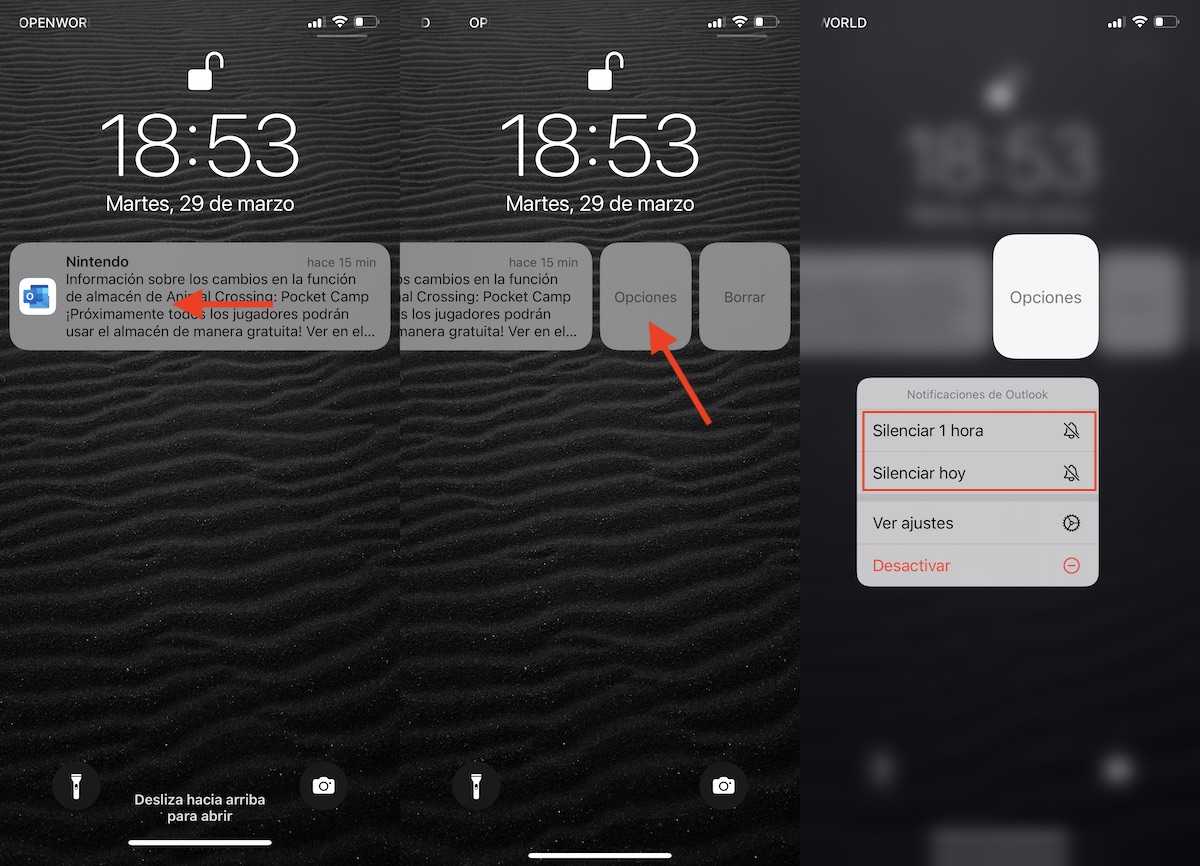
பயன்பாட்டிலிருந்து அனைத்து அறிவிப்புகளையும் முடக்குவதற்குப் பதிலாக, அவற்றை மீண்டும் இயக்க மறந்துவிடாமல் தடுப்பதற்குப் பதிலாக, ஒரு குறிப்பிட்ட காலத்திற்கு அவற்றை அமைதிப்படுத்துவதே சிறந்த வழி.
ஆப்பிள் ஒரு மணிநேரம் மற்றும் நாள் முழுவதும் அறிவிப்புகளை அமைதிப்படுத்த அனுமதிக்கிறது. ஐபோனில் அறிவிப்புகளை அமைதிப்படுத்த, நான் கீழே காண்பிக்கும் படிகளைப் பின்பற்ற வேண்டும்:
- பயன்பாட்டின் எந்த அறிவிப்பையும் இடதுபுறமாக அமைதிப்படுத்த ஸ்லைடு செய்கிறோம்.
- அடுத்து, கிளிக் செய்க விருப்பங்கள்.
- காட்டப்பட்டுள்ள வெவ்வேறு விருப்பங்களிலிருந்து, நாங்கள் தேர்ந்தெடுக்கிறோம்
- 1 மணிநேரத்தை முடக்கு
- இன்று முடக்கு
நாங்கள் நிறுவிய நேரத்திற்குப் பிறகு பயன்பாடு தொடர்ந்து அறிவிப்புகளை அனுப்பினால், அதே படிகளைச் செய்வதன் மூலம் அவற்றை மீண்டும் அமைதிப்படுத்தலாம்.
ஐபோனில் அறிவிப்புகளை இயக்கவும்
சில பயன்பாடுகள், ஒவ்வொரு முறையும் அவற்றைத் திறக்கும் (வாட்ஸ்அப் போன்றவை) எங்களிடம் அறிவிப்புகள் செயல்படுத்தப்பட்டுள்ளதா எனச் சரிபார்க்கவும். இல்லையெனில், அவற்றை மீண்டும் செயல்படுத்துவதற்கு அது நம்மை அழைக்கிறது. நாங்கள் அறிவிப்புகளை செயலிழக்கச் செய்த பயன்பாடு, அவற்றை மீண்டும் செயல்படுத்துவதற்கான அணுகலை எங்களுக்குக் காட்டவில்லை என்றால், நான் கீழே காண்பிக்கும் படிகளை நாங்கள் செய்ய வேண்டும்:
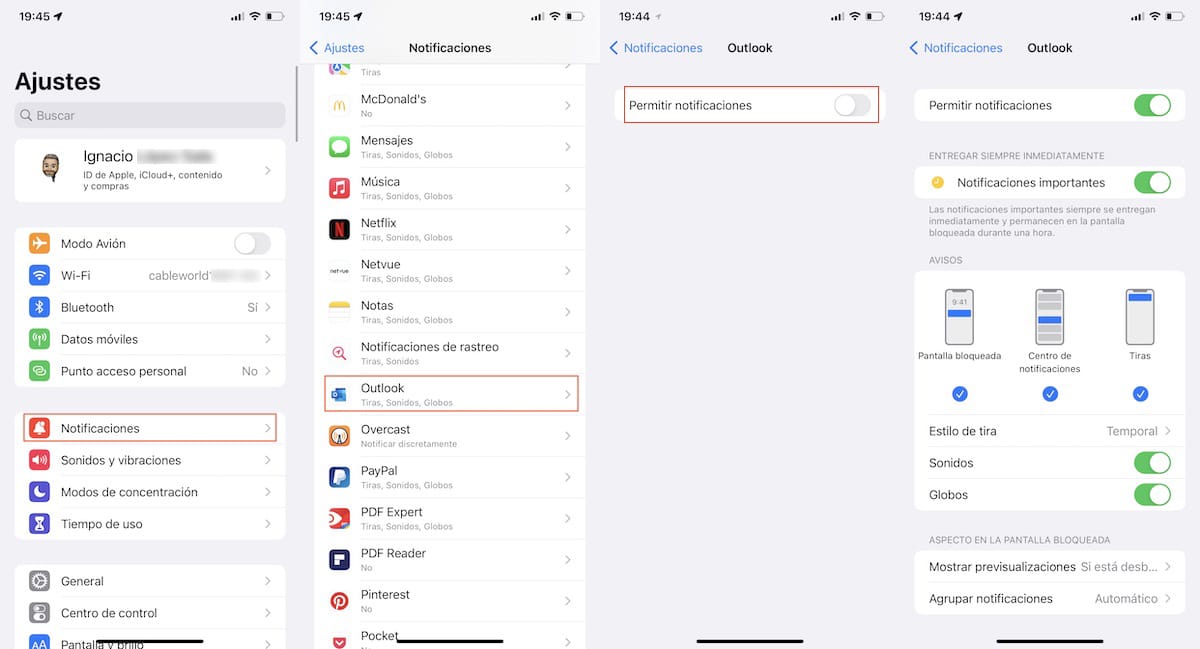
- முகப்புத் திரையில் இருந்து நாம் அணுகலாம் அமைப்புகளை எங்கள் ஐபோன்.
- அடுத்து, கிளிக் செய்க அறிவிப்புகள்.
- அடுத்து, நாம் தேர்ந்தெடுக்கிறோம் நாங்கள் அறிவிப்புகளை அகற்ற விரும்பும் பயன்பாடு.
- பயன்பாட்டு அறிவிப்புகளின் விருப்பங்களுக்குள், நாங்கள் சுவிட்சை செயல்படுத்தினோம் அறிவிப்புகளை இயக்கு.
iOS / iPadOS இல் ஃபோகஸ் மோடுகள்
iOS 15 மற்றும் macOS Monterey இன் வெளியீட்டில், ஆப்பிள் என்ற புதிய அம்சத்தை அறிமுகப்படுத்தியது செறிவு முறைகள்.
இந்த ஃபோகஸ் மோடுகள் பாரம்பரிய iOS Do Not Disturb பயன்முறையை அடிப்படையாகக் கொண்டவை. அவை தொந்தரவு செய்யாத பயன்முறையை அடிப்படையாகக் கொண்டவை, ஆனால் திரையில் அறிவிப்புகளைக் காட்ட விரும்பும் பயன்பாடுகளை உள்ளமைக்கவும், அவை செயல்படுத்தப்படும்போது ஒலியை இயக்கவும் இது அனுமதிக்கிறது.
பூர்வீகமாக, iOS பின்வரும் முறைகளை உருவாக்க அனுமதிக்கிறது:
- ஓட்டுதல்
- Descanso
- உடற்பயிற்சி
- விளையாட்டு
- வாசிப்பு
- நெறிகள்
- இலவச நேரம்
- தனிப்பட்ட
இந்த முறைகள் ஒவ்வொன்றும் அதற்கென வடிவமைக்கப்பட்ட ஒரு குறிப்பிட்ட கட்டமைப்பை நிறுவுகிறது. எடுத்துக்காட்டாக, நாங்கள் டிரைவிங் பயன்முறையைப் பயன்படுத்தினால், அது செயல்படுத்தப்படும்போது, எங்கள் ஐபோன்:
- இது அனைத்து அறிவிப்புகளையும் அறிவுறுத்தல்களையும் முடக்கும்.
- இது எங்கள் தொடர்புகளுக்கு நாங்கள் அறிவிப்புகளை முடக்கிவிட்டதாகக் கூறுகிறது மற்றும் அவசர விஷயமாக இருந்தால் (iOS சாதனங்களில் மட்டுமே கிடைக்கும்) அறிவிப்பை அனுப்ப அவர்களை அனுமதிக்கிறது.
- இந்த பயன்முறை இயக்கத்தில் இருக்கும்போது உங்களைத் தொடர்புகொள்ள முயற்சிக்கும் நபரிடம் iOS அல்லது macOS சாதனம் இல்லை என்றால், நாங்கள் கிடைக்கவில்லை என்பதை (எஸ்எம்எஸ் மூலம்) அவர்களுக்குத் தெரிவிக்கும் தானியங்குப் பதிலை அவர் அனுப்புவார்.
தனிப்பயன் ஃபோகஸ் பயன்முறையை எவ்வாறு உருவாக்குவது
ஆப்பிள் எங்களுக்கு வழங்கும் செறிவு முறைகள் நடைமுறையில் எந்த சூழ்நிலையிலும் ஏற்றதாக இருந்தாலும், எந்த நபர்கள் இருக்க முடியும் என்பதை உள்ளமைக்க அனுமதிக்கிறது. ஜம்ப் எங்களைத் தொடர்புகொள்வதற்கான வழி, நமது தேவைகளுக்கு ஏற்ற ஒன்றை உருவாக்குவதே சிறந்த விஷயம்.
தனிப்பயன் செறிவு பயன்முறையை உருவாக்க, பின்வரும் படிகளைச் செய்ய வேண்டும்:
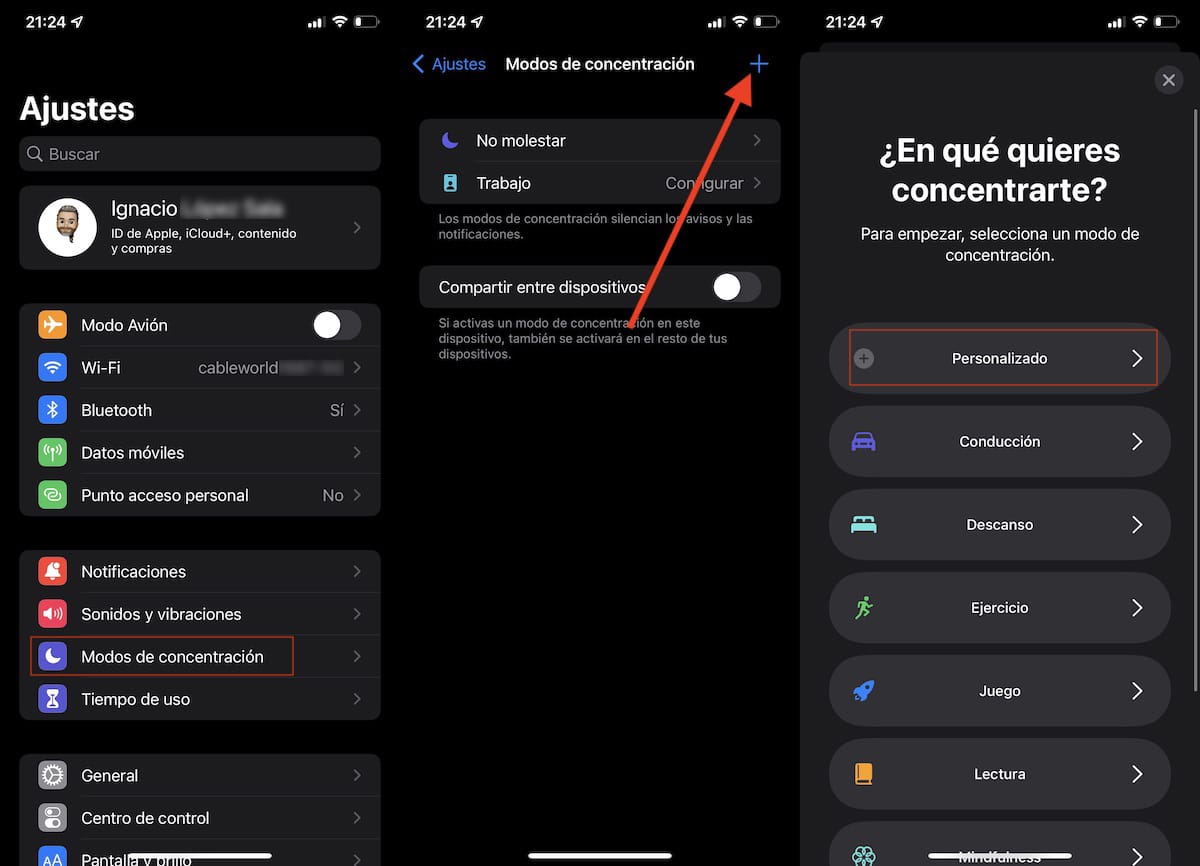
- முதலில், எங்கள் சாதனத்தின் அமைப்புகளுக்குச் செல்கிறோம்.
- அமைப்புகளுக்குள், செறிவு முறைகளைக் கிளிக் செய்து, மேல் வலது மூலையில் அமைந்துள்ள பிளஸ் அடையாளத்தைக் கிளிக் செய்யவும்.
- அடுத்து, Custom என்பதில் கிளிக் செய்யவும்.

- நாம் செய்ய வேண்டிய முதல் விஷயம், நாம் உருவாக்கப் போகும் பயன்முறையின் பெயரை நிறுவி, அதைக் குறிக்க விரும்பும் ஐகானைத் தேர்ந்தெடுக்கவும் மற்றும் அதனுடன் தொடர்புடைய நிறத்தைத் தேர்ந்தெடுக்கவும்.
- பின்னர் பிரிவில் மக்கள் அனுமதிக்கப்பட்டனர், சேர் என்பதன் + அடையாளத்தைக் கிளிக் செய்து, இந்த பயன்முறையை நாங்கள் செயல்படுத்தியிருந்தாலும், எங்களைத் தொடர்பு கொள்ளக்கூடிய அனைவரையும் தேர்ந்தெடுக்கவும்.
- நாம் அதை விரும்பவில்லை என்றால் இந்த பயன்முறையை நாங்கள் செயல்படுத்தும்போது யாரும் எங்களைத் தொந்தரவு செய்வதில்லை, மற்ற நபர்கள் பிரிவில் யாரும் இல்லை என்பதைத் தேர்ந்தெடுக்கிறோம்.
- இந்த பயன்முறையை உள்ளமைப்பதைத் தொடர அனுமதி என்பதைக் கிளிக் செய்யவும்.

- அடுத்த விண்டோவில், இந்த பயன்முறையை செயல்படுத்தும்போது, அறிவிப்புகளை அனுப்பக்கூடிய பயன்பாடுகளைத் தேர்ந்தெடுக்க வேண்டும்.
- சில பயன்பாடுகள் இயல்பாகவே காண்பிக்கப்படும், கிளிக் செய்வதன் மூலம் நாம் நீக்கக்கூடிய பயன்பாடுகள் அனைத்தையும் நீக்கவும்.
- நாம் கைமுறையாகச் சேர்க்க விரும்பும் பயன்பாடுகளைத் தேர்ந்தெடுக்க, சேர் என்பதன் + அடையாளத்தைக் கிளிக் செய்யவும் அனுமதிக்கப்பட்ட ஆப்ஸ் பிரிவில்.
- பிரிவில் பிற பயன்பாடுகள், முக்கியமான பெட்டியை நாம் சரிபார்க்கலாம். இந்த தேர்வுப்பெட்டி அனுமதிக்கப்பட்டவற்றில் சேர்க்கப்படாத பிற பயன்பாடுகளை முக்கியமானதாகக் குறிக்கப்பட்ட அறிவிப்புகளை அனுப்ப அனுமதிக்கும்.

செறிவு பயன்முறையை உருவாக்கியவுடன், மேலும் பயன்பாடுகளைச் சேர்க்க அல்லது அகற்ற அதைத் திருத்தலாம். கூடுதலாக, ஒரு ஆட்டோமேஷன் அல்லது அட்டவணையின் அடிப்படையில் செயல்படுத்த மற்றும் செயலிழக்க பயன்முறையை உள்ளமைக்கலாம்.
செறிவு முறைகளை எவ்வாறு செயல்படுத்துவது
நாம் உருவாக்கிய செறிவு பயன்முறையை உருவாக்கியவுடன், பின்வரும் படிகளைப் பின்பற்ற வேண்டும்:
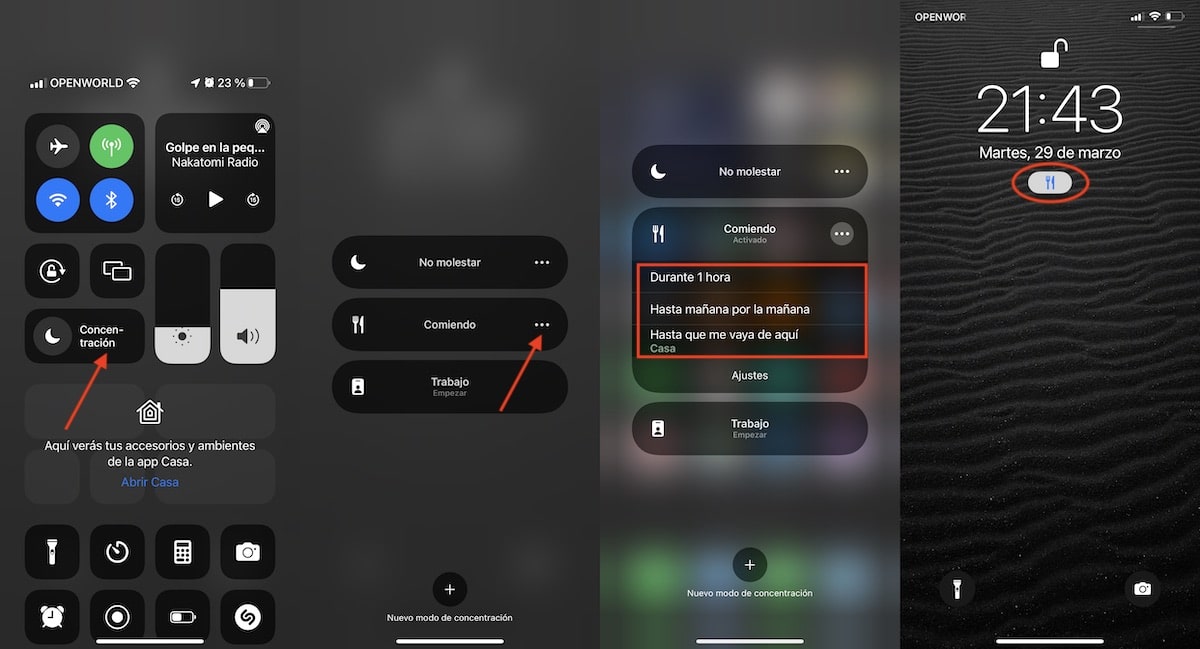
- திரையின் மேல் வலதுபுறத்தில் இருந்து (அல்லது iPhone 8 அல்லது அதற்கு முந்தையதாக இருந்தால் கீழே இருந்து) உங்கள் விரலை சறுக்குவதன் மூலம் கட்டுப்பாட்டு மையத்தை அணுகுவோம்.
- அடுத்து, கிடைக்கக்கூடிய அனைத்து முறைகளையும் காட்ட செறிவு என்பதைக் கிளிக் செய்க.
- கைமுறையாக செயலிழக்கச் செய்யும் வரை அதைச் செயல்படுத்த விரும்பினால், அதைக் கிளிக் செய்கிறோம்.
- ஆனால், அதை ஒரு மணி நேரம், அடுத்த நாள் வரை அல்லது நாம் இருக்கும் இடத்தை விட்டுச் செல்லும் வரை அதைச் செயல்படுத்த விரும்பினால், பயன்முறையின் பெயரின் வலதுபுறத்தில் அமைந்துள்ள 3 கிடைமட்ட புள்ளிகளைக் கிளிக் செய்கிறோம்.
செட் பயன்முறையின் ஐகான் திரையின் மேற்புறத்திலும் பூட்டுத் திரையிலும் காட்டப்படும். இந்த வழியில், செறிவு பயன்முறை செயல்படுத்தப்பட்டதா மற்றும் அது என்ன என்பதை விரைவாக அறிந்துகொள்வோம்.
